Kuinka muuntaa muita ääniformaatteja MP4-videomuodoksi
Oletko koskaan miettinyt, kuinka voit piristää ääniluomuksiasi ja antaa niille visuaalista etua? Siellä audio-video-muunnos tulee apuun! Kyse on erinomaisen äänisisällösi viemisestä uudelle tasolle yhdistämällä se katseenvangitsijaan visuaalisiin kuviin. Kuvittele tämä: sinulla on fantastinen podcast, tappava musiikkikappale tai jopa poikkeuksellinen äänitallenne, jonka haluat jakaa maailman kanssa. Niiden muuntaminen videoiksi avaa kokonaan uuden mahdollisuuksien maailman. Se ei ainoastaan tee sisällöstäsi kiinnostavampaa, vaan se myös laajentaa yleisöäsi.
Otetaanpa erityinen esimerkki havainnollistamaan taikuutta: OGG MP4:ksi muuntaminen. Sinulla saattaa olla OGG-äänitiedosto, jonka haluat muuntaa dynaamiseksi MP4-videoksi. Näin voit luoda kiehtovia videoleikkeitä, diaesityksiä tai jopa lisätä musiikkiisi visuaalisen elementin, joka tuottaa mieleenpainuvan audiovisuaalisen kokemuksen. Pysy kuulolla, niin esittelemme sinulle mahtavia työkaluja, joilla voit vapauttaa luovan potentiaalisi ja viedä sisältösi uusiin korkeuksiin!
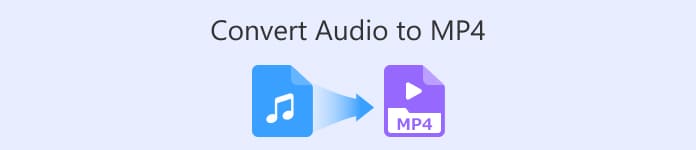
Osa 1. Miksi sinun on muutettava ääni MP4:ksi
Äänen muuntaminen MP4-muotoon on ratkaiseva askel sisältösi yleisen vetovoiman ja vaikutuksen parantamisessa. Kun lisäät ääneen visuaalista sisältöä, se luo yleisöllesi mukaansatempaavamman kokemuksen. Ajattele sitä – mukaansatempaava video voi pitää jonkun huomion pidempään ja välittää tunteita tavalla, jota pelkkä ääni ei vastaa. Olitpa sisällöntuottaja, muusikko tai podcaster, audio-MP4-muuntaminen avaa mahdollisuuksia saada yleisösi mukaan syvemmällä tasolla.
Lisäksi äänen muuntaminen MP4-muotoon varmistaa laajan yhteensopivuuden eri laitteilla ja alustoilla. MP4 on laajalti tuettu videomuoto, joten videosisältösi voi tavoittaa laajemman yleisön ilman yhteensopivuusongelmia. Sosiaalisen median alustoista verkkosivustoihin ja videonjakoalustoihin MP4-videot ovat helposti jaettavissa ja ihmisten saatavilla älypuhelimillaan, tableteilla, tietokoneilla ja muilla. Joten jos haluat laajentaa kattavuuttasi ja tehdä pysyvän vaikutuksen äänisisällölläsi, audio-MP4-muunnos on epäilemättä tarpeellinen tarve nykypäivän digitaaliaikana.
Osa 2. 5 tapaa muuntaa ääni MP4:ksi
1. Video Converter Ultimate
Haluatko parantaa äänipeliäsi ja muuttaa sävelet lumoaviksi videoiksi? Älä etsi enää. Video Converter Ultimate on paras audio-video-muunnin, jota olet etsinyt. Tämän sovelluksen avulla kyse on saumattomasta muuntamisesta. Ota mikä tahansa äänitiedosto, oli se sitten MP3, OGG tai jopa WAV, ja muunna se katseenvangittaviksi MP4-videoiksi. Mutta odota, ei tässä vielä kaikki! Tämä tehokas työkalu ei pysähdy äänen ja videon muuntamiseen. Se on kaikkien aikojen huippu, joka on valmis käsittelemään erilaisia formaatteja kuin ammattilainen. Videosta videoksi, äänestä ääneksi ja jopa videon muuntamisesta ääneksi – se on tukesi!
Mutta se ei ole tarinan loppu. Video Converter Ultimatessa on myös muita temppuja. Voit muokata videoitasi, lisätä upeita tehosteita ja mukauttaa asetuksia tarpeidesi mukaan. Puhumattakaan, se tukee teräväpiirtolähtöä, jolloin videosi näyttävät huippuluokan kaikilla näytöillä. Joten miksi odottaa? Pysy paikalla, kun opastamme sinut yksinkertaisten vaiheiden läpi, joiden avulla voit vapauttaa Video Converter Ultimaten täyden potentiaalin ja viedä ääni-videopelisi aivan uudelle tasolle!
Vaihe 1. Lataa ja asenna sovellus
Ensinnäkin, valitse jokin alla olevista Ilmainen lataus -painikkeista ja lataa ohjelmisto. Kun lataus on valmis, kaksoisnapsauta asennustiedostoa ja asenna sovellus tietokoneellesi noudattamalla näytön ohjeita. Älä huoli; se on nopea ja suoraviivainen prosessi.
Ilmainen latausWindows 7 tai uudempiSuojattu lataus
Ilmainen latausMacOS 10.7 tai uudempiSuojattu lataus
Vaihe 2. Lisää muunnettavat äänitiedostot
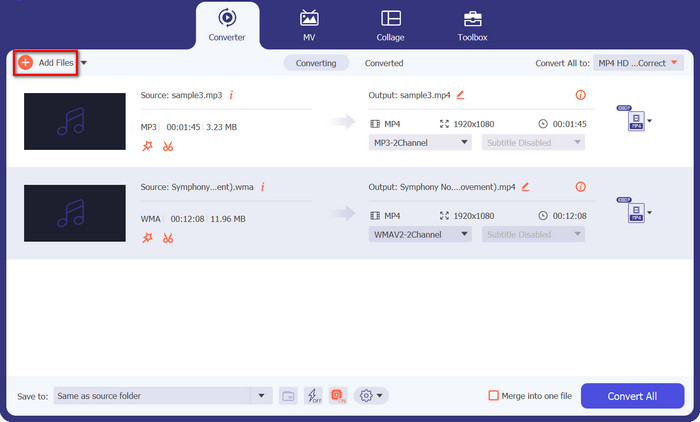
Asennuksen jälkeen käynnistä sovellus. Näet puhtaan ja intuitiivisen käyttöliittymän. Aloita muuntaminen napsauttamalla Lisää tiedostoja -painiketta. Tässä tapauksessa muutamme OGG:n MP4:ksi. Selaa nyt tietokonettasi ja valitse OGG-äänitiedosto, jonka haluat muuntaa. Voit jopa lisätä useita tiedostoja kerralla, jos haluat muuntaa ne yhdellä kertaa!
Vaihe 3. Valitse lähtömuoto (MP4)
Nyt on aika valita tulostusmuoto. Etsi Muunna kaikki muotoon osio. Valitse avattava valikko ja selaa vaihtoehtoja, kunnes löydät MP4. Valitse se ja olet valmis.
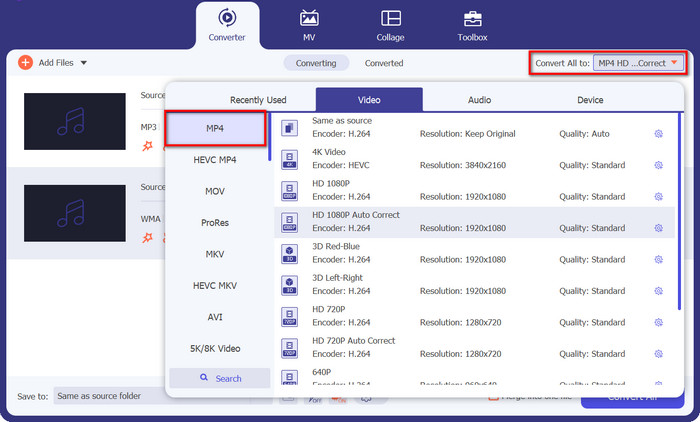
Vaihe 4. Muunna tiedosto
Olemme melkein perillä! Etsi Muunna kaikki -painiketta, joka sijaitsee yleensä käyttöliittymän oikeassa alakulmassa tai yläkulmassa. Napsauta sitä itsevarmasti, ja Video Converter Ultimate alkaa muuntaa OGG-ääntä MP4:ksi Macissa tai Windows PC:ssä.
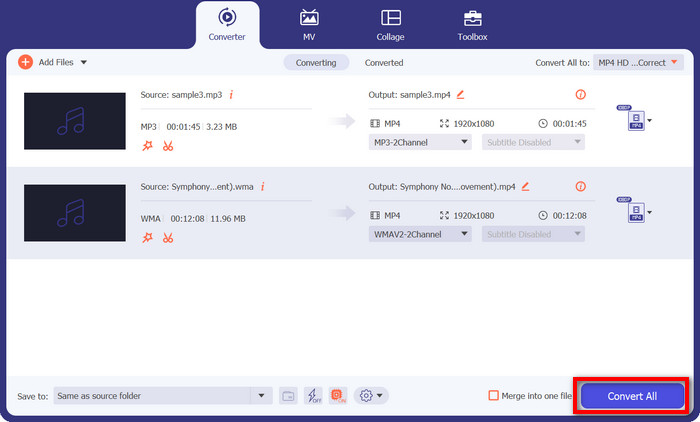
2. Freemake Video Converter
Jos sinulla on kokoelma suosikkikappaleita tai podcasteja, jotka haluat antaa visuaalista tehoa, tämä työkalu tukee sinua. Sen lisäksi, että se voi muuntaa laajan valikoiman ääniformaatteja, kuten MP3, OGG ja muita, eloisiksi MP4-videoiksi, sen avulla voit myös muokata ja mukauttaa tulostetta luovan näkemyksen mukaan. Pysy siis paikallasi, niin opastamme sinut yksinkertaisten vaiheiden läpi, kuinka voit käyttää tätä työkalua WMA-MP4-muuntimena.
Vaihe 1. Käynnistä Freemake Video Converter ja napsauta Audio -painiketta. Selaa tietokoneeltasi WMA-tiedostot, jotka haluat muuntaa.
Vaihe 2. Etsi sen jälkeen kohde MP4 vaihtoehto muodon valintavalikosta. Napsauta sitä asettaaksesi MP4 muuntamisen tulostusmuodoksi.
Vaihe 3. Paina nyt Muuntaa -painiketta aloittaaksesi muunnosprosessin.
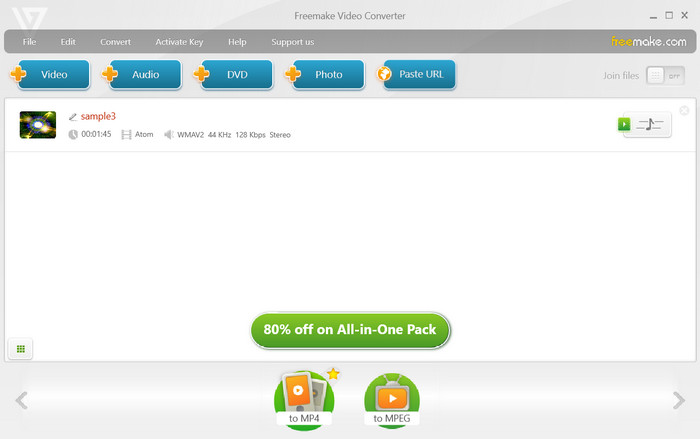
3. Pavtube Video Converter
Pavtube Video Converter on yksinkertaisuus ja tehokkuus. Muutamalla napsautuksella voit muuntaa OGG-äänitiedostosi upeiksi MP4-videoiksi. Tämä monipuolinen työkalu tukee monenlaisia muotoja, joten voit muuntaa videoita, äänitiedostoja ja jopa DVD-levyjä helposti vaivattomasti.
Tiedän nyt, että olet innokas aloittamaan OGG-tiedostojesi muuntamisen MP4:ksi, joten sukeltakaamme suoraan helppoihin vaiheisiin.
Vaihe 1. Käynnistä Pavtube Video Converter -ohjelmisto tietokoneellasi.
Vaihe 2. Klikkaa Lisää tiedostoja -painiketta ja valitse OGG-äänitiedostot, jotka haluat muuntaa. Voit myös vetää ja pudottaa tiedostot suoraan ohjelmaan.
Vaihe 3. Nyt on aika asettaa lähtömuodoksi MP4. Etsi Muoto -vaihtoehto, napsauta sitä ja valitse MP4 haluamasi muunnosmuodoksi. Se siitä! Näin tämä OGG-MP4-muunnin toimii.
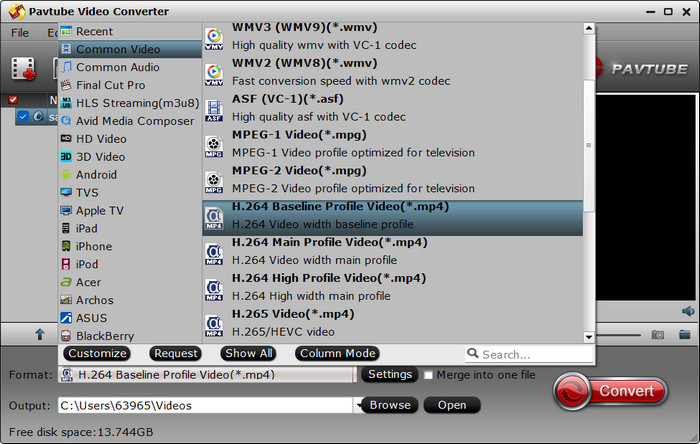
4. Xilisoft Video Converter
Seuraavaksi meillä on Xilisoft Video Converter – huippuluokan muunnin, joka erottuu joukosta. Miksi se on paras? Yksinkertainen! Se on täynnä erilaisia ominaisuuksia, jotka vastaavat jokaisen käyttäjän tarpeita. Teräväpiirtovideolähdöstä muokattavissa oleviin muunnosprofiileihin ja saumattomaan käytettävyyteen, tässä työkalussa on kaikki. Joten jos etsit muunninta, joka tarjoaa monipuolisuutta ja tärkeitä ominaisuuksia, Xilisoft Video Converter on oikea tapa!
Vaihe 1. Käynnistä Xilisoft Video Converter tietokoneellasi.
Vaihe 2. Napsauta sitten Lisää tiedosto -painiketta ja valitse OGG-äänitiedosto, jonka haluat muuntaa.
Vaihe 3. Valitse seuraavaksi MP4 tulostusmuodoksi käytettävissä olevista vaihtoehdoista ja napsauta sitten Muunna-painiketta aloittaaksesi muunnosprosessin.
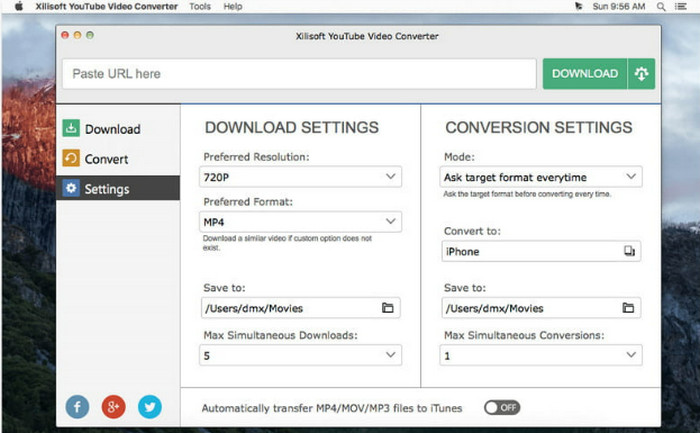
5. Ilmainen MP4-muunnin verkossa
Ilmainen MP4-muunnin verkossa on työkalusi vaivattomasti videoiden muuntamiseen suoraan verkkoselaimesta. Free MP4 Converter Online -sovelluksella sinun ei tarvitse ladata mitään ohjelmistoja tai käsitellä monimutkaisia asennuksia. Hyppää vain suosikkiselaimellesi ja olet valmis! Joten jos kaipaat tietää kuinka muuntaa OGG MP4:ksi verkossa, pysy paikallasi.
Vaihe 1. Avaa verkkoselain ja siirry Free MP4 Converter Online -sivustolle.
Vaihe 2. Lyö Lisää tiedostoja muunnettaviksi -painiketta valitaksesi OGG-äänitiedoston tietokoneeltasi. Odota hetki, että tiedosto ladataan.
Vaihe 3. Etsi sitten Muuntaa -painiketta aloittaaksesi muunnosprosessin. Free MP4 Converter Online toimii taikuutensa ja muuntaa OGG:si MP4:ksi verkossa ilmaiseksi hetkessä!
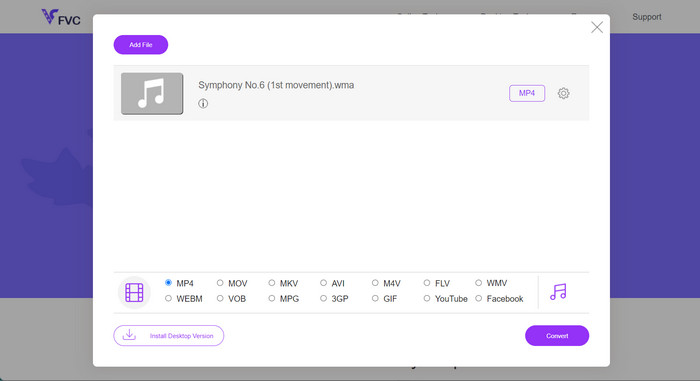
Lisälukemista:
Kuinka lisätä ääntä ja musiikkia videoihin ilmaiseksi tietokoneellasi / puhelimellasi
MP3-MP4-muuntimet, joita kannattaa harkita työpöydällä, verkossa ja mobiilissa
Osa 3. Usein kysyttyä äänen muuntamisesta MP4-muotoon
Mikä on yleisin äänitiedostomuoto?
MP3 (MPEG Audio Layer III) on yleisin äänitiedostomuoto korkean pakkauksen ja laajan tuen ansiosta.
Mikä on häviöttömän pakkaamisen tarkoitus?
Häviötön pakkaus pienentää tiedostokokoa vaarantamatta alkuperäisen tiedon laatua. Sitä käytetään yleisesti tiedostojen arkistointiin tai säilyttämiseen.
Voinko muuntaa videotiedoston äänitiedostoksi?
Kyllä, voit muuntaa videotiedoston äänitiedostoksi käyttämällä video-audio-muunninta. Tämän avulla voit poimia ääntä videoista, esimerkiksi muuntaa MP4-videon MP3-äänitiedostoksi.
Onko online-tiedostojen muuntaminen turvallista?
Useimmat hyvämaineiset online-tiedostojen muunnospalvelut ovat turvallisia käyttää. Tietojesi suojaamiseksi on kuitenkin tärkeää valita tunnetut, turvalliset alustat.
Voinko muuntaa tiedostoja mobiililaitteilla?
Kyllä, monien mobiilisovellusten ja verkkotyökalujen avulla voit muuntaa tiedostoja älypuhelimilla ja tableteilla, mikä tekee muunnoksen tekemisestä helppoa tien päällä.
Johtopäätös
Yhteenvetona voidaan todeta, että tiedostomuodon muuntaminen on olennainen prosessi saumattoman yhteensopivuuden ja tietojen saatavuuden varmistamiseksi eri laitteilla ja alustoilla. Saatavilla on lukuisia online- ja offline-työkaluja, kuten OGG-MP4-muunnin tai WMA-MP4-muunnin muuttaa WMA:n MP4:ksi, käyttäjät voivat helposti muuntaa ääni-, video- ja muita tiedostoja vastaamaan erityistarpeita, mikä lisää digitaalisen sisällön monipuolisuutta.



 Video Converter Ultimate
Video Converter Ultimate Näytön tallennin
Näytön tallennin



